虚拟机进pe识别不了硬盘怎么办,虚拟机进入PE模式后无法识别硬盘的解决办法详解
- 综合资讯
- 2025-03-18 08:47:08
- 4

虚拟机进入PE模式后无法识别硬盘,可尝试以下方法解决:1.检查虚拟机设置,确保硬盘已连接;2.重启虚拟机,重新加载驱动;3.更新虚拟机软件至最新版本;4.在PE模式下运...
虚拟机进入PE模式后无法识别硬盘,可尝试以下方法解决:1.检查虚拟机设置,确保硬盘已连接;2.重启虚拟机,重新加载驱动;3.更新虚拟机软件至最新版本;4.在PE模式下运行磁盘管理工具,尝试重新分区或格式化硬盘,如问题依旧,可尝试重新安装操作系统。
在虚拟机使用过程中,有些用户会遇到进入PE模式后无法识别硬盘的问题,这给用户的工作和调试带来了很大的困扰,本文将针对这一问题,从多个方面详细讲解如何解决虚拟机进入PE模式后无法识别硬盘的问题。
问题原因分析

图片来源于网络,如有侵权联系删除
- 硬盘驱动程序未安装或损坏
- 虚拟机硬件设置错误
- PE模式下的硬盘分区问题
- 硬盘设备故障
解决方法
硬盘驱动程序未安装或损坏
(1)重新安装硬盘驱动程序
在虚拟机中,进入BIOS设置,将启动顺序设置为从硬盘启动,进入PE模式,使用系统自带的驱动管理工具,如设备管理器或驱动精灵,检查硬盘驱动程序是否已安装,如果未安装或损坏,重新安装硬盘驱动程序。
(2)手动安装硬盘驱动程序
如果系统自带的驱动管理工具无法安装驱动程序,可以尝试手动安装,将硬盘驱动程序的安装包放入虚拟机光驱或共享文件夹中,在PE模式下运行安装程序,按照提示完成安装。
虚拟机硬件设置错误
(1)检查虚拟机硬件设置
在虚拟机中,进入设置界面,查看硬盘设置,确保硬盘模式设置为IDE或SATA,而不是SCSI,检查硬盘连接设置,确保已正确连接到虚拟机。
(2)调整虚拟机硬件设置
如果硬件设置错误,可以尝试调整设置,在虚拟机设置界面中,选择“硬件”选项卡,找到硬盘设置,将其模式更改为IDE或SATA,并确保已正确连接到虚拟机。
PE模式下的硬盘分区问题
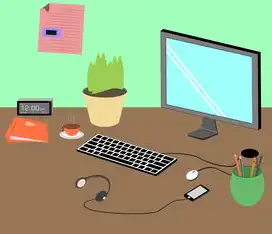
图片来源于网络,如有侵权联系删除
(1)检查硬盘分区
在PE模式下,使用磁盘管理工具(如DiskGenius)检查硬盘分区,确保硬盘已正确分区,且分区格式符合PE模式要求。
(2)重新分区
如果硬盘分区存在问题,可以尝试重新分区,在PE模式下,使用磁盘管理工具删除原有分区,然后创建新的分区,并设置分区格式。
硬盘设备故障
(1)检查硬盘设备
如果以上方法都无法解决问题,可能是硬盘设备故障,可以尝试将硬盘连接到物理机,检查其是否正常工作。
(2)更换硬盘
如果确认硬盘设备故障,需要更换新的硬盘。
虚拟机进入PE模式后无法识别硬盘的原因有很多,本文从多个方面详细讲解了如何解决这一问题,在实际操作过程中,用户可以根据具体情况选择合适的方法进行修复,希望本文能对广大用户有所帮助。
本文链接:https://zhitaoyun.cn/1823535.html

发表评论